مواد جي جدول
Excel ۾، توهان کي ضرورت پوندي هڪ ڪالم داخل ڪريو نئين ڊيٽا شامل ڪرڻ لاءِ. پر ڪڏهن ڪڏهن توهان پنهنجي ضرورتن جي باوجود Excel ۾ ڪالم داخل نٿا ڪري سگهو. هن آرٽيڪل ۾، مان توهان کي ڏيکاريندس ممڪن سبب ۽ هن مسئلي جو حل.
فرض ڪريو، توهان وٽ هيٺ ڏنل ڊيٽا سيٽ آهي جتي توهان ڪجهه اضافي ڊيٽا شامل ڪرڻ لاءِ هڪ نئون ڪالم داخل ڪرڻ چاهيو ٿا. ھاڻي، مان توھان کي ڏيکاريندس جڏھن توھان ھن ڊيٽا سيٽ ۾ ڪالم داخل نٿا ڪري سگھو ۽ ان کي ڪيئن حل ڪيو.
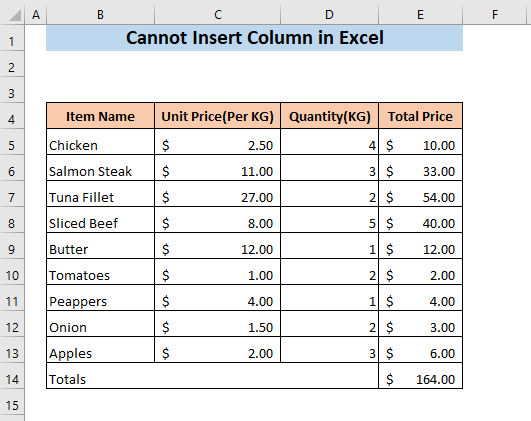
ڊائون لوڊ مشق ورڪ بڪ
ڪالم داخل نٿو ڪري سگھجي1. آخري ڪالمن ۾ مواد
جيڪڏهن توهان وٽ پنهنجي Excel ورڪ شيٽ جي آخري ڪالمن ۾ ڪو به مواد آهي ته پوءِ توهان هن ورڪ شيٽ ۾ ڪالم داخل نٿا ڪري سگهو. فرض ڪريو، توھان وٽ ھيٺ ڏنل متن آھي توھان جي Excel ورڪ شيٽ جي آخري ڪالمن ۾ تصوير ۾ ڏيکاريل آھي.
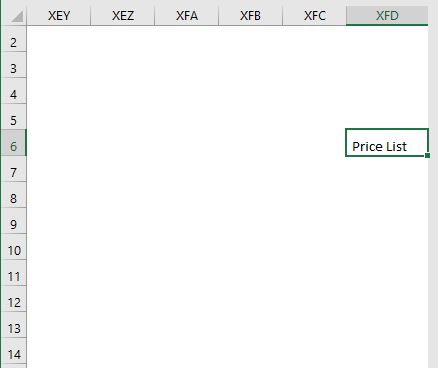
ھاڻي، جيڪڏھن توھان ھڪڙو نئون ڪالم داخل ڪرڻ جي ڪوشش ڪندا آھيو، ھڪڙو غلطي پيغام باڪس ٿيندو. ظاهر ٿئي ٿو ته، "Microsoft Excel نوان سيلز داخل نٿو ڪري سگهي، ڇاڪاڻ ته اهو غير خالي سيلز کي ورڪ شيٽ جي آخر کان دٻائي ڇڏيندو. اهي غير خالي خانا خالي ظاهر ٿي سگهن ٿا پر خالي قدر، ڪجهه فارميٽنگ، يا فارمولا آهن. ڪافي قطارن يا ڪالمن کي حذف ڪريو ان لاءِ جاءِ ٺاهڻ لاءِ جيڪو توهان داخل ڪرڻ چاهيو ٿا ۽ پوءِ ٻيهر ڪوشش ڪريو“.
تنهنڪري، جڏهن توهان وٽ هڪ غير خالي آخري ڪالم هجي ته توهان پنهنجي ڊيٽا سيٽ ۾ نئون ڪالم داخل نٿا ڪري سگهو. توھان ھن حالت ۾ غير خالي سيلن کي به شفٽ نٿا ڪري سگھو، توھان ان بابت ڄاڻو ٿا ھن کانآرٽيڪل .
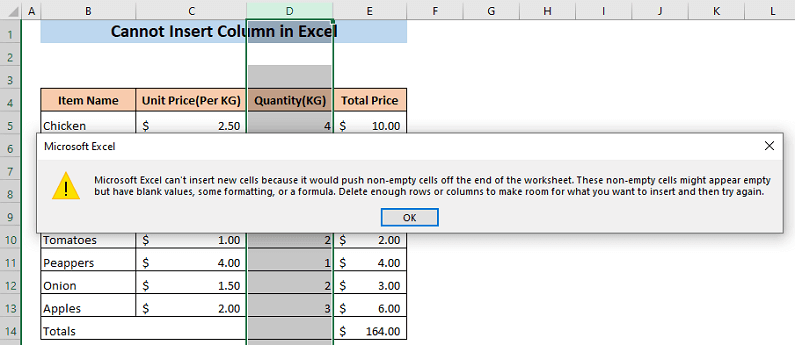
2. سڄي شيٽ جي ٻاهران يا سڀ سرحدون
جيڪڏهن توهان سڄي شيٽ کي منتخب ڪندي ٻاهران يا سڀئي سرحدون شامل ڪريو ٿا، توهان حاصل ڪيو هن شيٽ ۾ نئون ڪالم داخل ڪرڻ جي قابل ناهي. اچو ته ان جي تصديق ڪريون.
➤ پنھنجي ورڪ شيٽ جي مٿين کاٻي ڪنڊ تي ڪلڪ ڪري پوري شيٽ کي منتخب ڪريو جتي قطار نمبر ڪالمن نمبر سان ٽڪراءُ ڪري ٿو.
➤ ڏانھن وڃو Home > سرحدون ۽ ڪلڪ ڪريو ٻاھرين سرحدون پنھنجي پوري ڊيٽا شيٽ کان ٻاهر سرحدون شامل ڪرڻ لاءِ.
13>
هاڻي، جيڪڏهن توهان هڪ نئون ڪالم داخل ڪرڻ جي ڪوشش ڪندا آهيو. ايرر ميسيج باڪس ظاهر ٿيندو ۽ توهان نئون ڪالم داخل نه ڪري سگهندا.
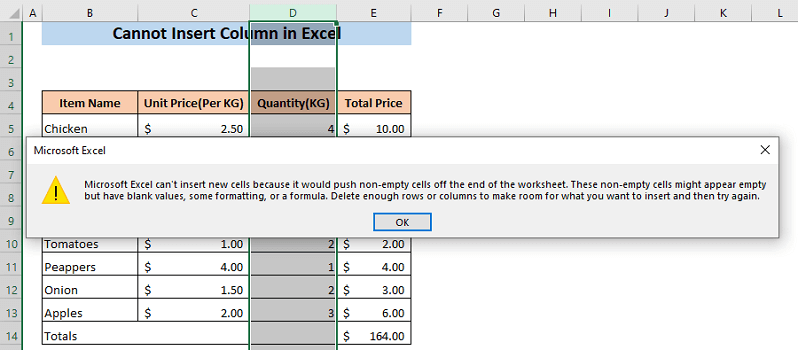
3. مڪمل ضم ٿيل قطار لاءِ ڪالم داخل نٿو ڪري سگھجي
جيڪڏهن توهان توهان جي ڊيٽا شيٽ ۾ ڪالمن جي سڀني سيلن کي ضم ڪريو، توهان ڊيٽا شيٽ ۾ نئون ڪالم داخل نٿا ڪري سگهو. اچو ته ھيٺ ڏنل ڊيٽا شيٽ جي 3rd قطار جي سڀني سيلن کي ضم ڪريون ۽ ڏسو ته ڇا ٿئي ٿو.
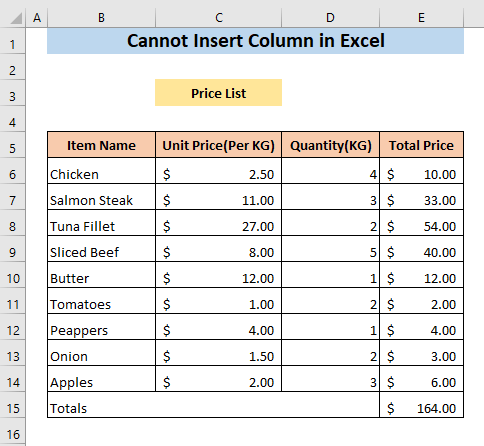
سڀني سيلن کي ضم ڪرڻ لاءِ قطار 3،
➤ چونڊيو قطار نمبر تي ڪلڪ ڪري قطار 3 جا سڀ سيلز.
➤ Home ٽئب تي وڃو ۽ Alignment <۾ Merge and Center Click ڪريو. 2>ربن.
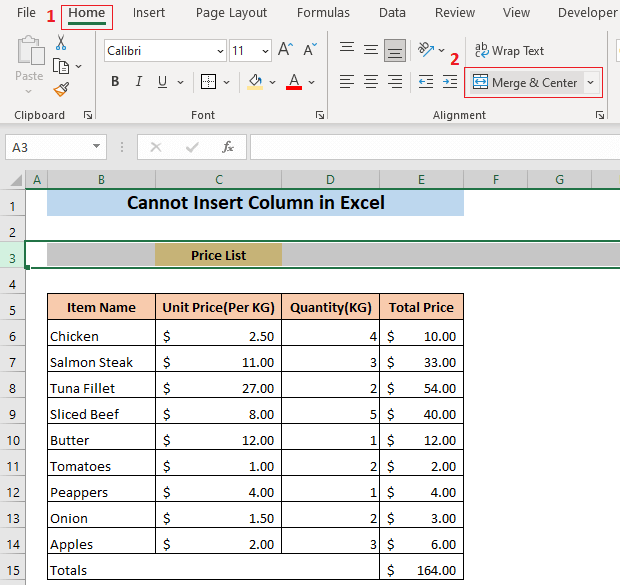
اهو سڀني سيلن کي قطار 3 ۾ ضم ڪري ڇڏيندو. هاڻي، جيڪڏهن توهان هڪ نئون ڪالم داخل ڪرڻ جي ڪوشش ڪندا ته، ايرر باڪس ظاهر ٿيندو جنهن جو مطلب آهي ته توهان داخل نٿا ڪري سگهو. هن ڊيٽا شيٽ ۾ هڪ نئون ڪالم.
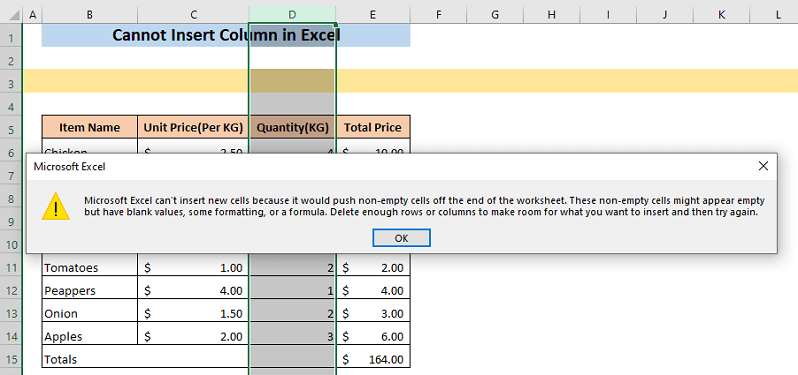
وڌيڪ پڙهو: ايڪسل ۾ ٻن ڪالمن مان ٽيڪسٽ گڏ ڪريو (6 آسان طريقا)
4 ڪالم داخل نٿو ڪري سگھجيExcel for Panes
جيڪڏهن توهان جي ورڪ شيٽ ۾ پينز آهن، ته توهان نئون ڪالم داخل نه ڪري سگهندا.

5. شرطي فارميٽنگ پوري شيٽ
جيڪڏهن توهان غلطي سان پنهنجي ڊيٽا سيٽ جي سيلز جي بجاءِ پوري ورڪ شيٽ لاءِ مشروط فارميٽنگ لاڳو ڪريو ٿا، ته توهان هن ورڪ شيٽ ۾ نئون ڪالم داخل ڪرڻ جي قابل نه هوندا.
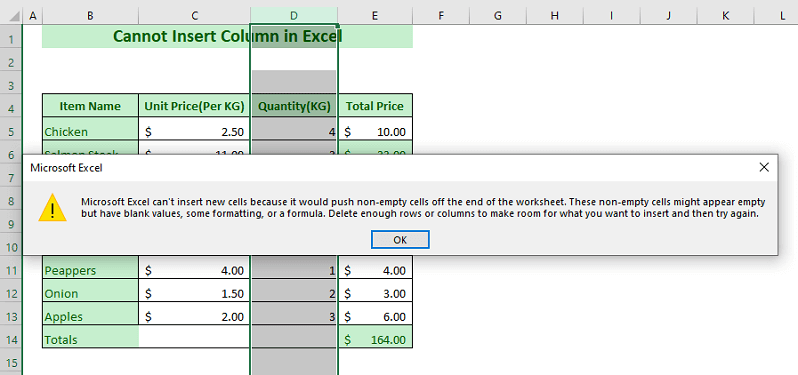
مان توهان کي ڏيکاريندس ته ڪيئن معلوم ڪجي ته توهان جي ڊيٽا شيٽ ۾ پوري شيٽ لاءِ مشروط فارميٽنگ آهي ۽ ان کي ڪيئن ختم ڪجي جڏهن آئون انهن حلن تي بحث ڪندس. تنهن ڪري، آرٽيڪل سان گڏ رکو.
6. شيٽ جي تحفظ لاءِ ڪالم داخل نٿو ڪري سگھجي
جيڪڏهن توهان پنهنجي ورڪ شيٽ لاءِ تحفظ کي چالو ڪيو، ته توهان محفوظ ٿيل شيٽ ۾ ڪالم داخل ڪرڻ جي قابل نه هوندا .
➤ شيٽ جي نالي تي ساڄي ڪلڪ ڪريو ۽ ڪلڪ ڪريو حفاظت شيٽ .
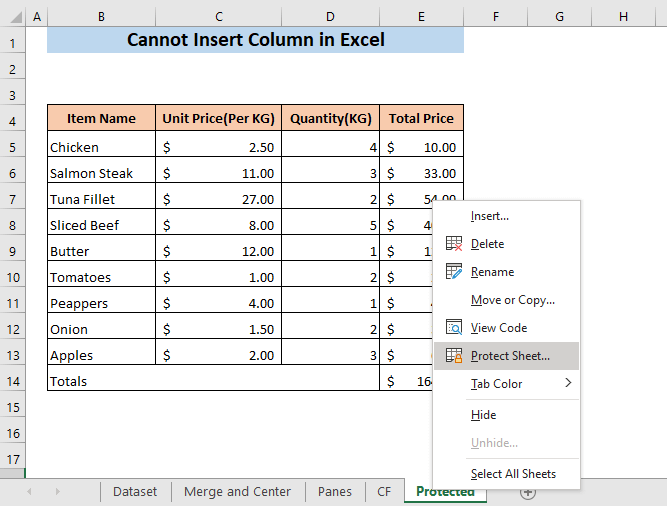
نئين ونڊو نالي محفوظ ڪريو شيٽ ظاھر ٿيندي.
ھاڻي، جيڪڏھن توھان دٻي کي چيڪ ڪريو ڪالمن داخل ڪريو ۽ ڪلڪ ڪريو ٺيڪ ، توھان نئون ڪالم داخل ڪرڻ جي قابل نه ھوندؤ. شيٽ ۾.
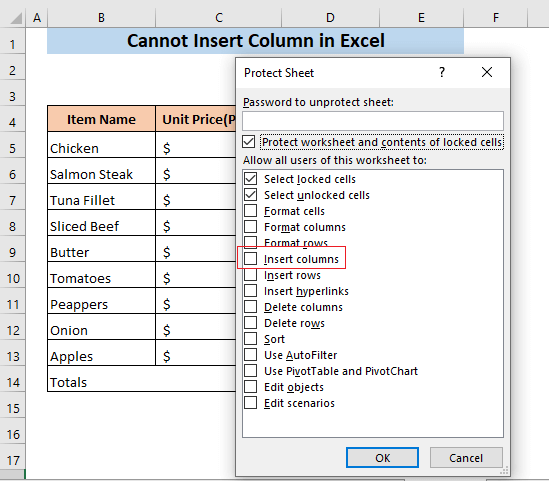
➤ هڪ ڪالمن جي چوٽي تي ساڄي ڪلڪ ڪريو.
توهان ڏسندا Insert آپشن گرين ٿيل آهي. ٻاهر مطلب ته توھان ھن محفوظ ٿيل ورڪ شيٽ ۾ ڪالم داخل نٿا ڪري سگھو.
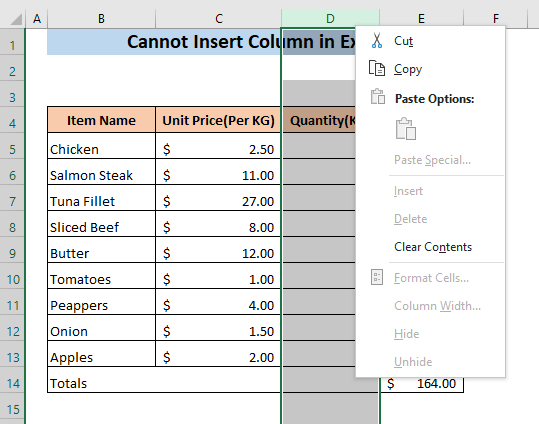
وڌيڪ پڙھو: Excel Fix: Insert Column Option Greyed out (9 حل) <3
ڇا ڪجي جڏھن توھان ڪالم داخل نٿا ڪري سگھو Excel ۾؟
هاڻي، مان ڏيکاريندس ته توهان مسئلو حل ڪرڻ لاءِ ڇا ڪري سگهو ٿا جڏهن توهان ڪالم داخل نٿا ڪري سگهوExcel.
1. ڊيٽا سيٽ جي ٻاهران سڀئي ڪالمن صاف ڪريو
جيڪڏهن توهان پنهنجي ڊيٽا سيٽ کان ٻاهر ڪالمن جي سمورو مواد ۽ فارميٽنگ صاف ڪريو ٿا، ته توهان جي ڊيٽا سيٽ جو آخري ڪالم بلڪل خالي هوندو. ۽ توهان هڪ نئون ڪالم داخل ڪرڻ جي قابل هوندا. ائين ڪرڻ لاءِ، پھريون،
➤ پھرئين خالي ڪالمن جي پھرين سيل کي منتخب ڪريو، CTRL+SHIFT+سڄي تير جي ڪيئي، کي دٻايو ۽ پوءِ CTRL+SHIFT+DOWN ARROW key. .
اهو توهان جي ڊيٽا سيٽ کان ٻاهر ورڪ شيٽ جي سڀني سيلن کي چونڊيندو.
23>
هاڻي،
➤ ڏانهن وڃو گھر > تدوين > صاف ڪريو ۽ چونڊيو سڀ صاف ڪريو .
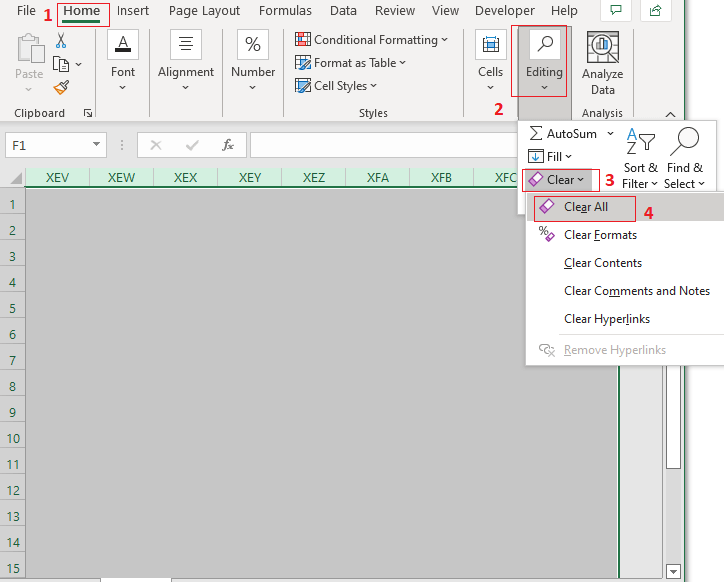
اهو چونڊيل سيلز مان سڀ مواد ۽ فارميٽنگ ختم ڪندو ۽ توهان جي ڊيٽا شيٽ جي شروعات ڏيکاريندو .
25>
ان کان پوءِ،
➤ هڪ ڪالمن جي ڪالمن نمبر تي ساڄي ڪلڪ ڪريو.
هڪ ڊراپ ڊائون مينيو ظاهر ٿيندو. .
➤ ڪلڪ ڪريو Insert هن مينيو تي.
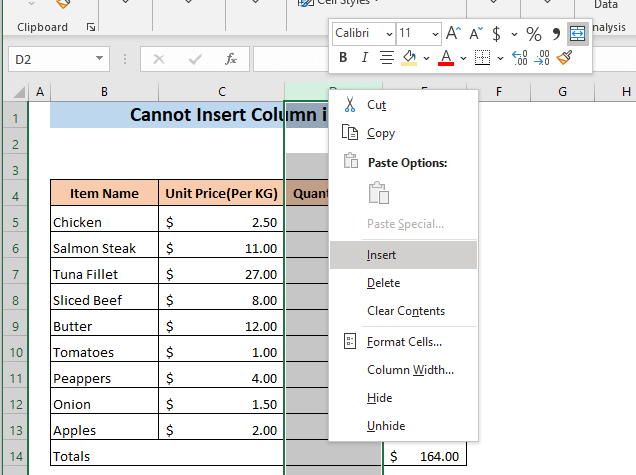
نتيجي طور، توهان ڏسندا ته هڪ نئون ڪالم داخل ڪيو ويندو. چونڊيل ڪالمن جي کاٻي پاسي.
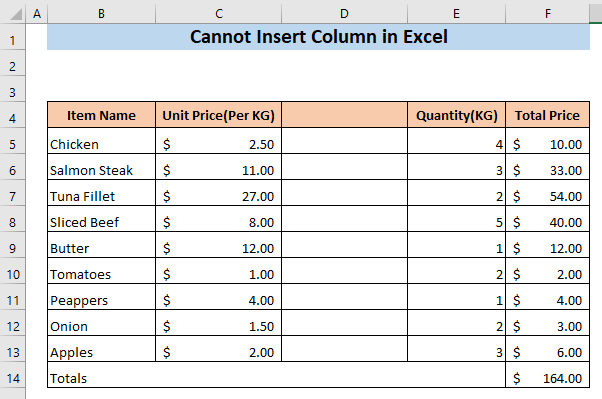
وڌيڪ پڙهو: ايڪسل ۾ کاٻي پاسي ڪالم ڪيئن داخل ڪجي (6 طريقا)
2. مڪمل ضم ٿيل قطار جي سيلن کي ختم ڪريو
جڏهن توهان مڪمل ضم ٿيل قطار جي ڪري ڪالم داخل نٿا ڪري سگهو، توهان کي پهرين قطار کي ختم ڪرڻ جي ضرورت آهي.
➤ ڪلڪ ڪري ضم ٿيل قطار کي چونڊيو. قطار نمبر، پوءِ وڃو گھر > ضم ۽ مرڪز ۽ منتخب ڪريو انضم ڪريو سيلز.
28>
اهو سڀني سيلن کي ضم ڪري ڇڏيندواها قطار. هاڻي، توهان کي پنهنجي ڊيٽا سيٽ کان ٻاهر جي مواد کي صاف ڪرڻ لاءِ پهريون طريقو جي سڀني مرحلن کي ورجائڻو پوندو.
ٻاهرين مواد کي صاف ڪرڻ کان پوء، توهان جو مسئلو حل ٿي ويندو ۽ توهان قابل ٿي ويندا پنھنجي Excel ڊيٽا شيٽ ۾ ڪالم داخل ڪرڻ لاءِ.
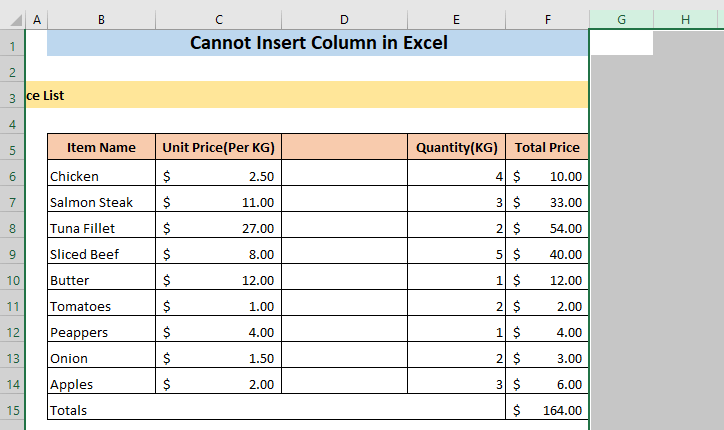
توھان پنھنجي ڊيٽا سيٽ کي وڌيڪ پيش ڪرڻ جي قابل بنائڻ لاءِ قطار جي لاڳاپيل سيلن کي ضم ڪرڻ چاھيو ٿا. توهان سيلز کي ضم ڪرڻ جا طريقا هن آرٽيڪل ۾ ڳولي سگهو ٿا.
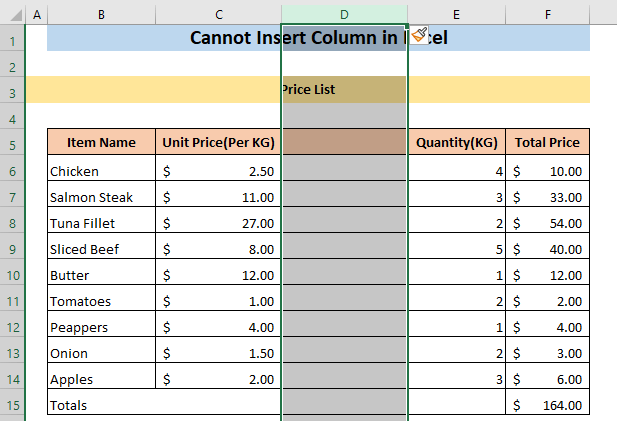
3. ايڪسل ۾ ڪالم داخل ڪرڻ لاءِ پين کي هٽايو
جيڪڏهن توهان ورڪ شيٽ ۾ پينز آھن جيڪي توھان کي ختم ڪرڻ جي ضرورت آھي ھڪڙو نئون ڪالم داخل ڪرڻ لاءِ. موجوده آرٽيڪل ۾، مان توهان کي ڏيکاريندس هڪ طريقو پين کي هٽائڻ لاء. توهان هن آرٽيڪل مان پين کي هٽائڻ جا ٻيا طريقا ڳولي سگهو ٿا.
➤ ڏانهن وڃو ڏسو > پنن کي منجمد ڪريو ۽ چونڊيو انفريز پين .
31>
اهو پين کي توهان جي ورڪ شيٽ مان هٽائي ڇڏيندو. هاڻي، توهان کي غير استعمال ٿيل سيلن کي صاف ڪرڻ لاءِ پهريون طريقو جي سڀني مرحلن کي ورجائڻو پوندو. توهان جي ورڪ شيٽ ۾ ڪالم.
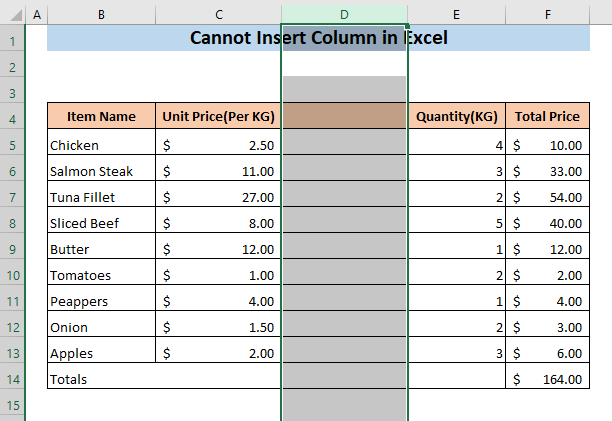
وڌيڪ پڙهو: ايڪسل ۾ ڪالم داخل ڪرڻ جا شارٽ ڪٽ (4 آسان طريقا)
4. مشروط هٽايو پوري ڊيٽا شيٽ مان فارميٽنگ
جيڪڏهن توهان پوري ڊيٽا شيٽ تي مشروط فارميٽنگ لاڳو ڪئي آهي ته توهان کي نئون ڪالم شامل ڪرڻ لاءِ هن مشروط فارميٽنگ کي هٽائڻو پوندو. پهرين، چيڪ ڪرڻ لاءِ ته ڇا مشروط فارميٽنگ پوري ڊيٽا سيٽ تي لاڳو ٿئي ٿي،
➤ ڏانهن وڃو گهر> مشروط فارميٽنگ > ضابطن کي منظم ڪريو.
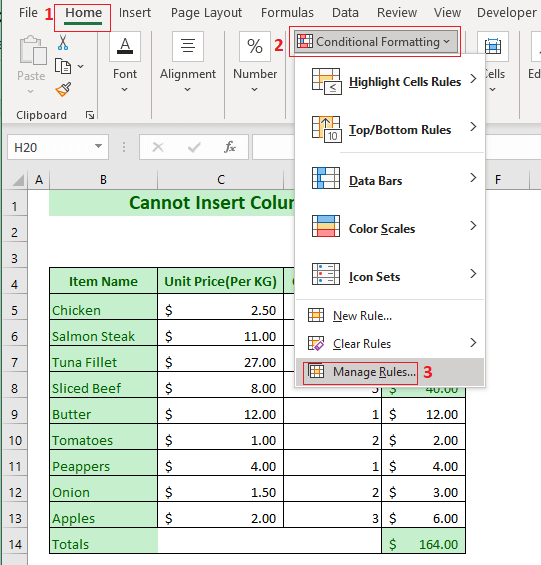
اهو کوليندو مشروط فارميٽنگ ضابطا مئنيجر ونڊو. ھاڻي،
➤ دٻي کي چيڪ ڪريو Applies to سڀني کي ڳولڻ لاءِ جتي مشروط فارميٽنگ لاڳو ڪئي وئي آھي.
جيڪڏھن توھان کي ھن باڪس ۾ تمام وڏو انگ نظر اچي ٿو ته ان جو مطلب آھي توهان شرطي فارميٽنگ لاڳو ڪئي آهي ڊيٽا شيٽ جي سڀني سيلن تي. تنهن ڪري، توهان کي هن غلط مشروط فارميٽنگ کي هٽائڻو پوندو.
➤ ڪلڪ ڪريو حڪم ڪريو ضابطو ۽ پوءِ ڪلڪ ڪريو OK .
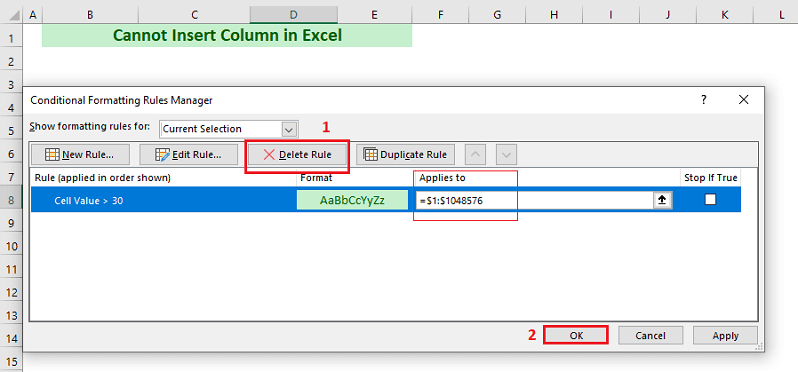
نتيجي طور، پوري شيٽ مان مشروط فارميٽنگ ختم ڪئي ويندي. پر اڃا به توهان هڪ نئون ڪالم داخل ڪرڻ جي قابل نه هوندا. اهو ٿي رهيو آهي ڇاڪاڻ ته توهان کي نئون ڪالم شامل ڪرڻ کان اڳ غير استعمال ٿيل سيلز کي صاف ڪرڻو پوندو.
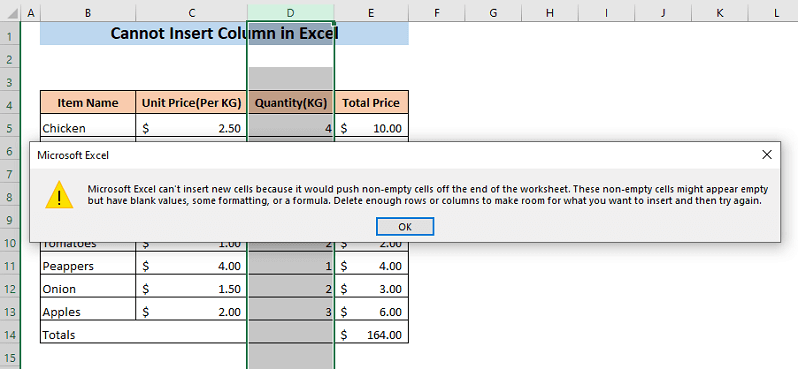
توهان کي پهريون طريقو جي سڀني مرحلن کي ورجائڻو پوندو. غير استعمال ٿيل سيلز کي صاف ڪريو.
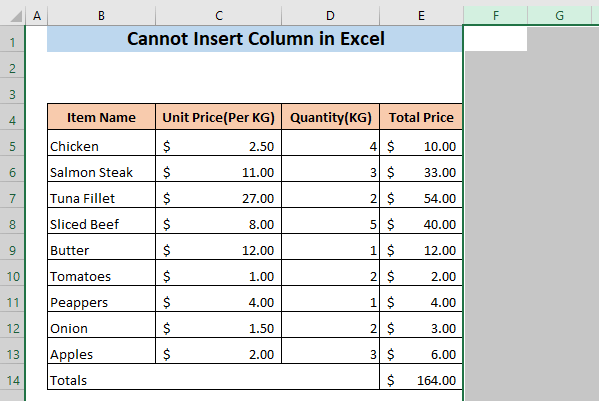
ان کان پوء، توھان پنھنجي ڊيٽا شيٽ ۾ ھڪڙو نئون ڪالم شامل ڪري سگھو ٿا.
جيڪڏھن توھان شرطي فارميٽنگ لاڳو ڪرڻ چاھيو ٿا توهان جو ڊيٽا سيٽ، توهان اهو ڪري سگهو ٿا هاڻي. توهان هتي کان مشروط فارميٽنگ صحيح طريقي سان لاڳو ڪرڻ جا طريقا ڳولي سگهو ٿا.
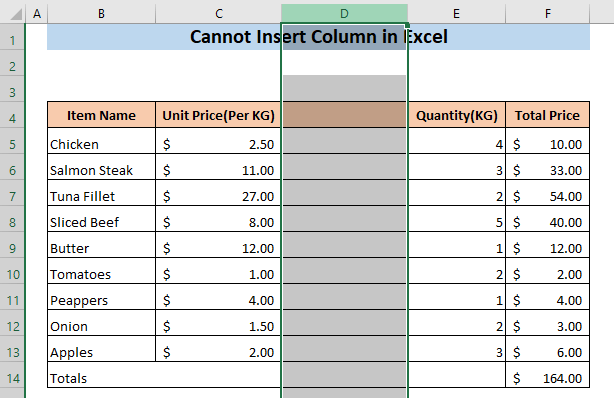
وڌيڪ پڙهو: ايڪسل ۾ فارمولن کي متاثر ڪرڻ کان سواءِ ڪالم ڪيئن داخل ڪجي ( 2 طريقا)
5. ڪالمن داخل ڪرڻ لاءِ شيٽ پروٽيڪشن کي بند ڪريو
جيڪڏهن ڪالم داخل نه ڪرڻ جو سبب شيٽ تحفظ آهي، ته توهان صرف ان تحفظ کي بند ڪري سگهو ٿا شيٽ.
➤ تي ساڄي ڪلڪ ڪريواسٽيٽس بار مان شيٽ جو نالو ۽ ڪلڪ ڪريو Unprotect Sheet .
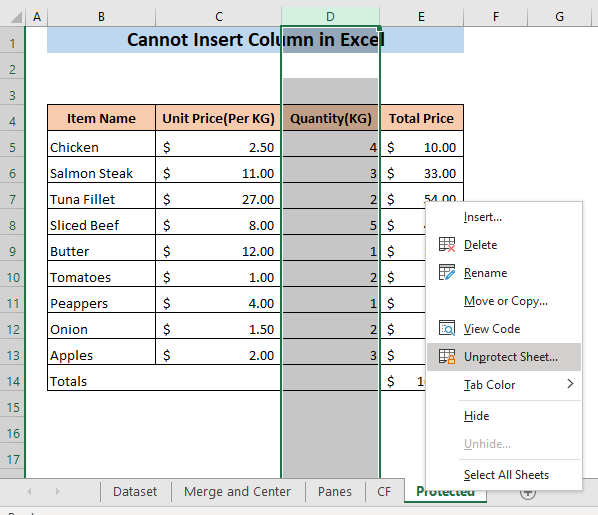
هاڻي، توهان پنهنجي ورڪ شيٽ ۾ هڪ نئون ڪالم داخل ڪرڻ جي قابل هوندا.
40>
وڌيڪ پڙهو: ايڪسل VBA سان ڪالم ڪيئن داخل ڪجي (4 طريقا)
6. ڊيٽا کي نئين ورڪ شيٽ ۾ نقل ڪريو
مسئلو حل ڪرڻ جو ٻيو طريقو اهو آهي ته توهان پنهنجي ڊيٽا کي ڪاپي ڪريو ۽ ان کي نئين ويب سائيٽ ۾ پيسٽ ڪريو.
➤ پنهنجي ڊيٽا سيٽ جي سڀني سيلن کي چونڊيو ۽ CTRL+C کي دٻايو.
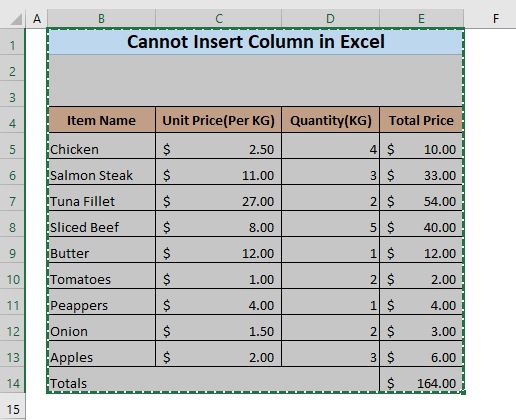
هاڻي،
➤ نئين ورڪ شيٽ تي وڃو، سيل چونڊيو، ۽ پريس ڪريو CTRL+V .
اهو توهان جي ڊيٽا سيٽ کي نئين شيٽ ۾ پيسٽ ڪندو.
➤ ڪلڪ ڪريو پيسٽ ڪريو سائن توهان جي پيسٽ ڪيل سيلن جي تري ۾.
پيسٽ مينيو ظاهر ٿيندو.
➤ جي آپشن تي ڪلڪ ڪريو Paste with Keep Source Column Widths (W) .
تنهنڪري، توهان ڊان ٿا ڪالمن جي چوٽي کي ٻيهر ترتيب ڏيڻ جي ضرورت ناهي.
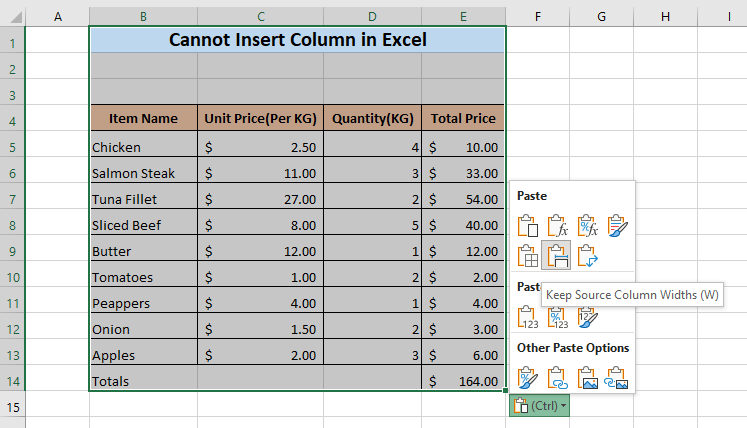
نئين شيٽ ۾ ڪاپي ڪرڻ کان پوء، توهان بغير ڪنهن رڪاوٽ جي هڪ نئون ڪالم داخل ڪري سگهو ٿا.
<43
7. ڪالم داخل ڪرڻ لاءِ VBA استعمال ڪندي استعمال ٿيل رينج صاف ڪريو
توهان Microsoft Visual Basic Applications (VBA) استعمال ڪندي نوان ڪالمن داخل نه ڪرڻ جو مسئلو پڻ حل ڪري سگھي ٿو. پهريون،
➤ دٻايو ALT+F11 دٻايو VBA ونڊو کولڻ لاءِ ۽ ان کان پوءِ دٻايو CTRL+G کولڻ لاءِ فوري ونڊو.
44>
➤ هيٺ ڏنل ڪوڊ کي پيسٽ ڪريو فوري ونڊو ۾ ۽ پريس ڪريو ENTER .
5486
ڪوڊ يقيني بڻائيندو تهورڪ شيٽ جي استعمال ٿيل حد ان علائقي تائين محدود آهي جتي توهان جو ڊيٽا موجود آهي.
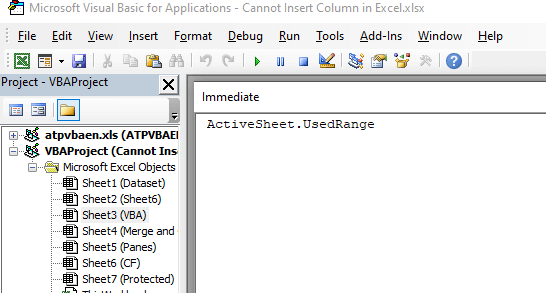
➤ بند ڪريو VBA ونڊو.
هاڻي، توهان توهان جي ورڪ شيٽ ۾ نئون ڪالم داخل ڪرڻ جي قابل هوندو.
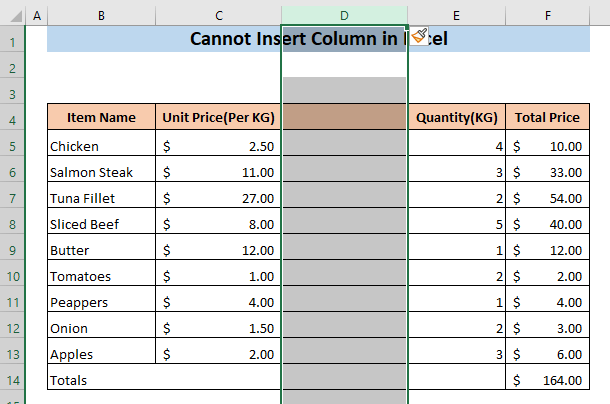
وڌيڪ پڙهو: ڪالم داخل ڪريو نالي سان Excel VBA ۾ (5 مثال)
نتيجو
مون کي اميد آهي ته هاڻي توهان ڄاڻو ٿا ته توهان ايڪسل ۾ ڪالم داخل نٿا ڪري سگهو ۽ توهان مسئلي کي حل ڪرڻ لاء ڇا ڪري سگهو ٿا. جيڪڏھن توھان کي ڪو مونجھارو آھي مھرباني ڪري تبصرو ڪرڻ لاءِ آزاد محسوس ڪريو.

